当前位置: 首页 > Win7系统识别USB设备速度缓慢怎么办?Win7系统识别USB设备速度缓慢的解决办法
win7系统用户反馈电脑插入USB设备后出现“正在安装驱动”,识别速度慢,将USB设备插入其他电脑却能被快速识别。那么要怎么解决此问题呢?不要着急,接下来小编为大家介绍Win7系统识别USB设备速度缓慢的解决方法。
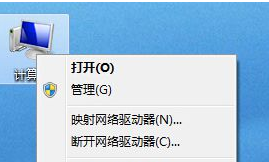
1、右键点击“计算机”,打开属性;
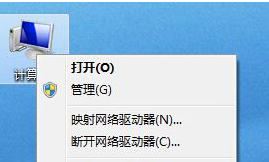
2、点击“高级系统设置”选项;
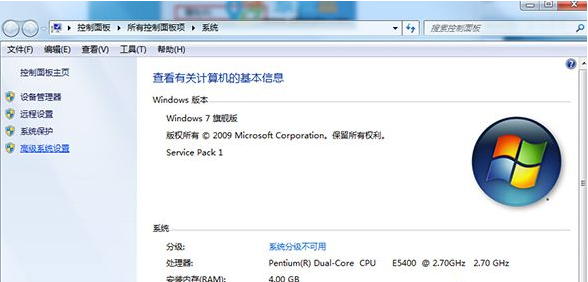
3、然后在设备选项下下,点击“设备安装设置”;
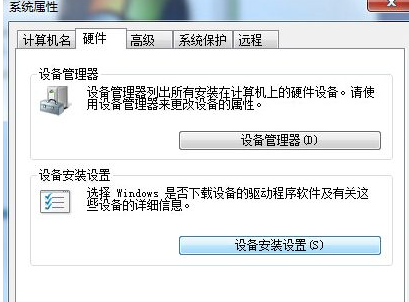
4、将“是,自动执行该操作”改为“否,让我选择要的操作”,然后选择“从不安装来自Windows updata的驱动程序软件”,再确定。
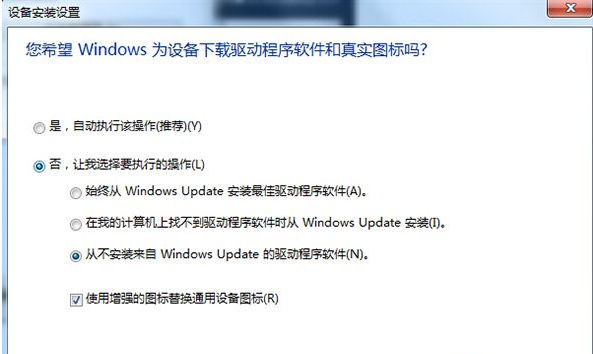
我们用户只要关闭Windows updata搜索驱动,就可以解决Win7系统识别USB设备速度缓慢的问题了,大家可以参考上述方法进行设置。

2024-10-10

2024-10-08

2024-10-09

2024-10-10

2024-10-10

2024-10-09

2024-10-06